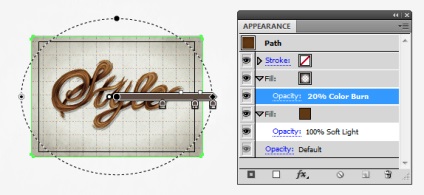Este întotdeauna convenabil să folosim un vector pentru a crea acest element sau element de design, în același timp întotdeauna ne atrage atenția asupra lucrărilor frumoase din tipografie. De ce să nu folosiți posibilitățile de tipografie și să nu creați o frumoasă inscripție text în vectorul Adobe Illustrator. De fapt, asta vom face astăzi. Inscripția textului va fi neobișnuită, însă prin crearea unui efect de "păr" pentru o inscripție tipografică. O astfel de inscripție este extrem de elegantă și este asociată cu un stil retro.
Pentru început este necesar să fie definit cu un font pentru crearea inscripției noastre. Pentru un astfel de efect de text, fontul scris de mână este cel mai potrivit. Următorul punct important este alegerea literelor pentru inscripție. Dacă vom folosi efectul de "păr", atunci trebuie să luăm în considerare textura părului. Forma literelor trebuie să fie netedă. Prin urmare, noi nu se potrivesc cu literele care au colțuri ascuțite, de exemplu, literele M, N, V, W și Z în alfabetul latin, și M, G, F - în limba rusă. Astfel, cerința este una - trebuie să fie litere, care în fontul scris de mână au bucle și curbe.
În toate privințele, cuvântul "stil" funcționează bine. Apoi, alegeți fontul în sine. Alegerea a căzut pe "Edwardian Script ITC". Utilizând instrumentul Tip (T), lipiți textul de pe panza și modificați dimensiunea fontului la 300pt și setați AV (distanța dintre litere) la 100.
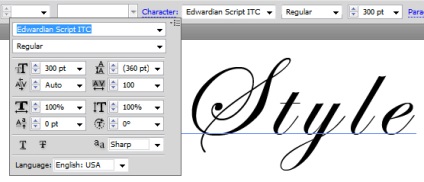
Redu opacitatea textului la 10% și de a folosi textul ca un șablon pentru a începe să desenați inscripția reală cu ajutorul părului. Pentru început, tragem noi lovituri, după care vom avea apoi "păr". Acest Suchai ispolzovovali la 10pt accident vascular cerebral Greutate și lățimea profilului - 1. Dacă nu utilizați versiunea Adobe Illustrator CS5, puteți crea aceste accidente vasculare cerebrale folosind perii Paintbrush Tool (B). Cel mai bun lucru pe care trebuie să-l faceți este să utilizați o tabletă grafică. În cazul în care o astfel de oportunitate nu, atunci ar trebui să creați lovituri utilizând instrumentul Paintbrush Tool (B), astfel încât să obțineți mult mai mult control asupra mouse-ului și prin curbe inscripții.

După ce ați atras cursele de bază, adăugați mai multe lovituri deasupra inscripției. Adăugați câteva curse suplimentare, în timp ce liniile trebuie să repeta complet conturul literelor și să fie oarecum rupte la capete. Experimentați cu grosimea periei.

Selectați toate cursurile (Ctrl + A) și mergeți la Object> Expand Appearance pentru a modifica forma curgerilor și pentru a completa umplerea. Apoi selectați panoul Unite în panoul Pathfinder. Veți observa că, probabil, în acest stadiu ați primit mai multe forme diferite decât unul. În acest caz, trebuie să creați o cale compusă selectând toate formele (Selectarea tuturor) și apoi aplicând Object> Compound Path> Make (Ctrl + 8).
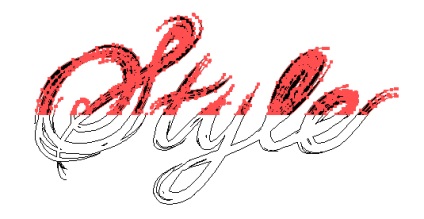
Pentru a vă asigura că inscripția este cu adevărat netedă și precisă, puteți adăuga părul suplimentar, care, așa cum a fost, va ieși din greșeală din inscripția generală. Grosimea periei este de 3pt. În plus, schimbăm culoarea în gri-brun intermediar (C = 55 M = 60, Y = 65, K = 40).

Și acum este timpul să ne amintim exact cum am scris scrisorile în ce direcție. Acest lucru ne va ajuta să ne dăm seama exact cum să aplicăm efectul "părului" și ce zone se vor intersecta, respectiv - care zonă va fi pe partea de sus și care una de mai jos:

Folosind maro de bază (C = 55 M = 60, Y = 65, K = 40), a crea un transparent și un gradient liniar pentru a desena forme, pentru a afla unde apare umbra după suprapunere a părului. Apoi, setați modul Multiplicare amestecare la 100% opacitate. După aceea, grupăm toate gradientul formei (Ctrl + G).
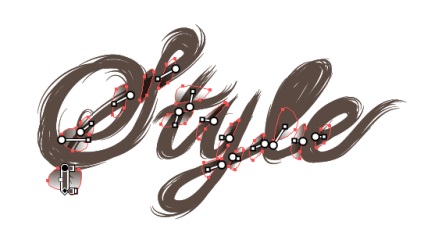
Creați un duplicat al "stilului" formularelor și utilizați grupul de gradienți pentru a crea Masca de tăiere (Ctrl + 7). De asemenea, trageți forma originală sub stratul de gradient și îmbinați-le într-un singur grup. Astfel, avem o inscripție în maro cu umbre în locurile în care literele sunt stratificate unul pe altul.
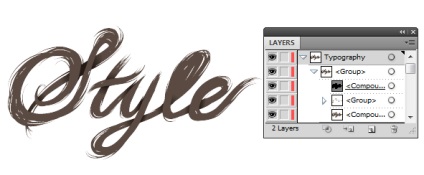
Aici începe cel mai interesant, pe măsură ce continuăm faza de aplicare a firelor de păr la inscripție. În primul rând, vom crea o particularitate a granularității părului, deoarece părul este neuniform și nu este de același tip în structură. Pentru a face acest lucru, folosim o nuanță mai deschisă de culoare brună ca și culoarea cursei (C = 50 M = 50, Y = 60, K = 25). Am stabilit - Lățimea profilului 1, Greutatea în trei timpi, Modulul de amestecare multiplu și Opacitatea 30%. După aceasta, grupați loviturile (Ctrl + G) și trageți-le în grupul Mască de tăiere.
Nu vă faceți griji dacă unele lovituri se suprapun. Datorită modului de amestecare și a opacității, aceasta va crea un aspect mai natural - amestecând părul mai închis și mai deschis, ceea ce va face ca inscripția să arate mai naturală.

Acum știm. în cazul în care vor fi umbre, și în cazul în care stratificarea de păr. În mod obișnuit, îndoirea părului este cea mai intensă strălucire. Acest lucru acum și face. Ei bine, să creeze un transparent Radial Gradient de culoare maro deschis (C = 25, M = 25, Y = 40, K = 0) și de a folosi ca o umplere folosind Ellipse Tool (L), pentru a face câteva cercuri luminoase în curbe corzile de păr. Pentru acest strat, setați modul Overlay la Overlay and Opacity la 15%. Apoi grupați straturile și (Ctrl + G) și plasați-le în grupul Mască de tăiere.
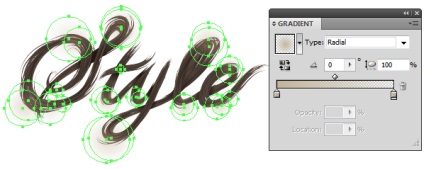
Acum voi adăuga câteva lovituri pe coturile firului de păr folosind Paintbrush Tool (B). Acest lucru se face pentru a distinge curbele. Am stabilit: Lățimea profilului 1, greutatea în doi timpi cu o culoare brută de culoare brun deschis (C = 40 M = 45, Y = 50, K = 5). De asemenea, setați ecranul mod de amestecare și opacitatea la 20%.

Voi adăuga mai multe lovituri, utilizând aceleași setări, dar setând modul de amestecare la Color Dodge și opacitatea la 20%. După aceasta, grupați toate loviturile (Ctrl + G) și trageți din grupul Mască de tăiere.

Principalele accidente vasculare cerebrale au fost deja adăugate, acum este timpul să realizăm umbrele și firul întunecat. Acum folosim un profil diferit. În acest moment, ne expune Width Profil 5. expune culoarea brun amestecat (C = 50, M = 50, Y = 60, K = 25), iar Stroke Weight stabilit la 3pt. De asemenea, am setat Blending Color Burn și Opacity la 30%. Lucrăm prin toate firele de păr. Apoi grupați (Ctrl + G) și plasați-o în grupul Mască de tăiere.

Încă mai puteți admira strălucirea părului. Pentru a face acest lucru, setați (C = 40, M = 45, Y = 5), Greutate acustică - 5pt, Mod de amestecare Color Dodge și Opacitate 30%.
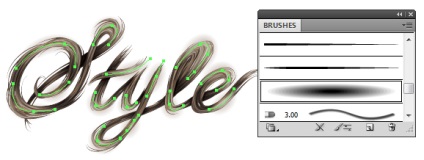
Voi folosi aceleași culori și perii, dar de data aceasta am setat Greutatea Accidentului la 1pt. De asemenea, alegeți Mode Blending Light and Opacity 20%. După aceea, grupați toți pașii (Ctrl + G) și trageți-i în grupul Mască de tăiere.

După pașii finalizați, părul pare puțin neclar și palid, așa că vom suprapune unele culori pentru a mări contrastul. Desenați un dreptunghi (dreptunghi (M)) utilizând textul și apoi plasați-l în grupul Mască de tăiere. Setați culoarea obiectului - C = 50 M = 70, Y = 80, K = 70. Selectați modul de amestecare Soft Light cu opacitate 100%.
Ei bine, acum este momentul perfect pentru a schimba culoarea parului cu oricare alta. Totul depinde de gustul și dorințele dumneavoastră. Dacă doriți să modificați culoarea inscripției, de exemplu, roz sau albastru. Trebuie doar să modificați umplutura dreptunghiulară (M) la orice altă culoare dorită. Apoi schimbați Modul de amestecare în Suprapunere și jucați cu opacitatea pentru a obține cea mai bună saturație a imaginii.

Acum, pentru a adăuga câteva fire de păr în partea inferioară pentru a crea un fel de neglijență în Am, trebuie să plasați aceste păruri sub grupul Mască de tăiere, astfel încât acestea să nu se suprapună cu umbrele de păr deja existente. Utilizați culoarea amestecată auriu maro (C = 40 M = 70, Y = 100, K = 50), Lățimea profilului 4 și Greutatea înălțimii setată la 2pt.

Următorul pas pe care trebuie să-l facem este să lustruiți litera "L", creând o contur mai clară a bucla. Puteți face acest lucru cu ușurință și simplu - tăiați forma de care avem nevoie din stratul Compound Path, care este folosit pentru a crea grupul Mască de tăiere, cu Pathfinder> Minus Front.
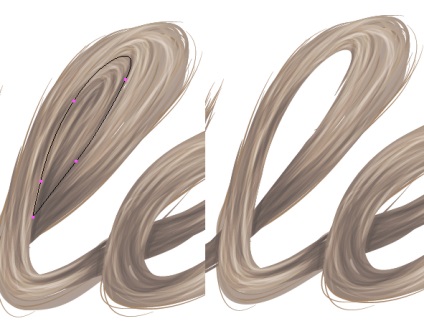
Acum, trebuie să adăugați un efect de umbră. Deci, mai întâi trebuie să duplicați Calea Compusă, deoarece am făcut modificări în grupul Mască de tăiere. Apoi ar trebui să trageți stratul sub straturile tuturor firelor de păr.
Pe panoul exterior, creați patru curse cu cursa neagră și setați Modul de amestecare Multiplicați la ele cu o opacitate de 5%. Literele au primit mai multe colțuri rotunjite, precum și linii de laminare mai liniste la joncțiunea literelor. Apoi, folosind manipulatorul de pe tastatură, trebuie doar să mutați forma în dreapta și în jos pentru a crea o umbră pentru vectorul 100%.

Efectul "inscripției în vârstă" se poate adăuga simplu și simplu folosind un fundal gri deschis pentru inscripție. Folosim parametrii: (C = 5, M = 1, Y = 5, K = 9), cu textură vectorială "zgomot". Folosind un gradient, decolorăm imaginea de fundal în jurul marginilor.
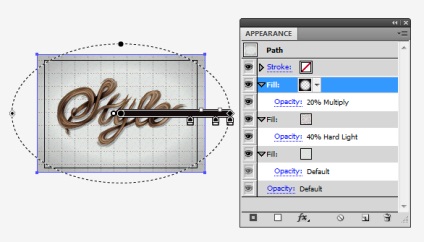
Adăugăm culoarea albă. Creați lovituri de curte cu ajutorul parametrilor 40pt Greutate cursa "Creta - Scribble". Reglați ecranul modului de amestecare cu o opacitate de 10%. Ca rezultat, veți vedea pe panza de fundal un fel de efect "monitor murdar" - distorsionarea culorii pe o suprafață albă. Acesta este exact ceea ce avem nevoie
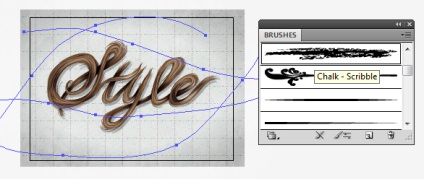
În cele din urmă, adăugați un dreptunghi maro auriu (dreptunghi M) și o vignetă maronie deasupra întregii imagini pentru a adăuga un alt efect retro.